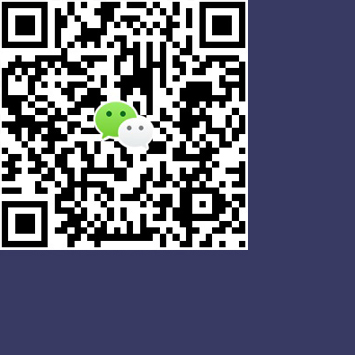热门文章
联系我们
联系人:寇先生
微信公众号:

SAP B1基础操作整理
知识分享不易,转载请标注来源:http://www.blenderkou.top/contents/2/74.html 版权申明:欢迎转载,但请注明出处。 一些博文中的参考内容因时间久远找不到来源了没有注明,如果侵权请联系我删除。
搜索关键词:SAP Business One,SBO,B1,基础操作
SAP B1基本操作整理
【前注】
ERP的第一个作用:收集并整理数据。
上下文帮助—
(帮助——文档——上下文帮助)
基础操作3 页码:
注:缺省,即没有任何说明。
注:未清,即指后一步手续没有做。
注:如果(网络版)客户端登录速度特别慢的话,可能是服务器网卡太多,license读取数据时需要找到确定的网卡。
【基础操作】
锁定屏幕:文件→锁定屏幕
导出Excel表格格式:第一行小工具(Microsoft Excel)
新建公司:选择公司(新建)——同时新建一个库。
注:本地设置:PR.china。
科目表:股份公司:自动创建科目表。
新建“过账期间”。
许可证分配:许可证管理-用P用户换用来设置其他用户信息。
注:一个许可证只能保证一个用户使用。
新建用户:【设置-常规-用户】(同一个公司,即数据库相同。)
注:从权限设置中可以看到新建的用户。
权限设置:【系统初始化-权限】
注:附加权限设置???
复制:右键复制,第一个复制为复制到字段,第二个复制为复制整个单据。
调整表头顺序:表格设置,双击表格设置的表头。(也可以任意拖放)
凭证草稿:【报表-凭证草稿报表】
关闭——可以使被引用的单据(未清变已清——不能再被引用)
取消——仅指未被引用的单据(已取消)
操作附注:
基本凭证:Ctrl+N 添加:Ctrl+Add
目标凭证:Ctrl+T 查找:Ctrl+Find
复制单据:Ctrl+D
主菜单:Ctrl+O
付款总计:Ctrl+B
过滤 / 排序
打印 / 预览
导出Excel 表格。
更改标题:Ctrl+双击
【管理】
修改公司名称:【系统初始化-公司详细信息】
将新的公司名输入;在【管理-选择公司】登陆界面中刷新。
新建用户:【管理-设置-常规-用户】添加用户,输入新密码,也可以在此修改密 码。(同一个库,添加用户)
即可在权限设置界面查看到。
用户在查看“单据草稿报表”时,首先要选中明确的用户,或者选择“全部”,看到相关的草稿信息。
过账期间:【系统初始化】→【过账期间】
注:期间代码和名称最好为本年份,子期间最好为“月”。
注:如果“过账期间”建成了年,若没有财务记录,可以右键删除;若有财务记录,则可以修改过账期间的日期,然后手动添加各个月份的期间。比如:代码201502,既建立了2月份的过账期间。
注:过账期间不能做上一年的期间,因此实施时应当逆推几个年份。
更改密码:【管理-设置-常规-安全性-更改密码】
系统消息设置:(主页面最下层的错误警告状态栏):【窗口-系统消息日志】。
地区设置:管理-设置-常规-地区
行业设置:业务伙伴主数据-常规页签-行业
快捷键定制:【工具-我的快捷键-定制】(注:要点击确定分配)
本币设置: 【系统初始化】→【公司详细信息】(基本初始化)
货币维护:【管理】→【设置】→【财务】→【货币】
(货币舍入 / 不舍入)
注:货币一般设置为本币(公司本币)。
假期设置: 【管理】→【系统初始化】→【公司详细信息】(会计数据)
管理方法: 【管理】→【系统初始化】→【常规】→【库存】
(在每笔交易中 / 仅出货:收货序列号自动创建)
一次性交易:设置一次性客户(添加业务伙伴),然后【管理】→【设置】→【财
务】→【总账科目确定】(销售页签)添加缺省客户。然后在进行销售
交易:【销售】→【应付发票+付款】→添加单据。
税收:——科目与税收的关系。(进项税/销项税)
库存发货:【系统初始化】-公司详细信息-允许不带有物料成本的库存发货。
公司详细信息:按仓库管理;“允许不带有物料成本的库存发货”。
权限设置:在各个部门用户系统中,屏蔽掉其他部门的信息,比如财务信息。
权限设置,具体到每一个权限所产生的结果。
附加权限:
项目设置:营销单据(会计页签)—— 业务伙伴项目
PLD打印格式:打开一张单据,点击“格式设计器”,选一个默认格式-管理格式-编辑,然后另存为(格式名字要对),在另存为的文件格式中进行修改、练习。
注:另一种打来方式:管理-设置-常规-报表及打印格式管理器。
注:PLD打印格式可以转换成水晶报表打印格式,不过需要转换工具。
扩展组件:(Add on):Excel扩展工具,然后进行仓库收货,可以将Excel里数据复制到收货子表里,但要求:列号对应。
启用我的主控室:(个性化页面设置)
管理-系统初始化-常规设置-主控室:启用我的主控室;
工具菜单-主控室(启用我的主控室);
重新登录;
从”我的主控室“中选取所要的工具库;
在所选工具库里进行相关“小工具设置”。
一揽子协议:
是采购组织与供应商或者销售组织与客户之间签订的长期协议,目的是规定在一段时间内根据预定义的条款与条件来供应物料或提供服务。可以根据一揽子协议来执行预计收入预测、确定数量预留及制订产能计划。(长期计划)
在 SAP Business One 中,可以创建两种类型的一揽子协议:
常规一揽子协议:用于跟踪条款的执行情况,通过销售或采购特定数量的物料或实现规定的交易额在年末获取特殊奖金。
特定的一揽子协议:用于跟踪条款的执行情况,为各项销售或采购交易获取特殊折扣。一揽子协议也用来确定交货计划,例如定义货物的交付周期交付数量等。
如果客户或供应商使用了有效的一揽子协议,则 SAP Business One 自动将销售和采购单据链接到该协议。这样就可以将与业务伙伴商定的价格直接复制到销售和采购单据中。您还可以选择移除链接,并创建不受一揽子协议约束的销售或采购单据。
【销售】
凭证设置,每个字段。
SAP系统:根据单据信息自动更新仓库中的数量,价值(物料成本)。
销售一揽子协议:
客户组设置: “管理-设置-业务伙伴-客户组”。
业务伙伴属性设置;“管理-设置-业务伙伴-业务伙伴属性”。
销售员设置:“管理-设置-常规-销售员设置”。
付款方式:管理→设置→收付款业务
付款条款:管理→设置→业务伙伴(分期付款)
使用已装运货物科目(交货单-会计:指货到客户那里才算发货):需要仓库设置里维护“已装运货物科目(发出商品)”。
(背景注明:以前的“交货”费用科目记在“销售成本”中,由于有些商业活动,比如发出商品未被客户确认的,产生的相关费用可以暂记在“发出商品”科目中,然而交易确认后可结转至“销售成本”中来。)
价格清单:库存=价格清单
(折扣组和期间价格)
设置“销售价格”清单,选择基于“基础价格”,选填因子,比如“2”,确定完成。
可用性检查:(路径:管理-系统初始化-单据设置(选择销售订单:激活可用性检查))
注:销售订单的数量按照”可用量 ”而不是”库存量 ”,当订单数量超过”可用量 ”的时候,就会弹出”物料可用性检查”。但由于库存关系,
注:这里的可用性检查与“负库存”不一样,负库存是针对于“库存量”。 (可用量 = 已订购 + 库存量 – 已提交)
如果是已订购充当“可用量”,那么销售订单会出现可用性检查,但不能交货;如果是库存量充当“可用量”,销售订单也会出现可用性检查,只能部分交货。
问题1:既然销售订单是按照可用量而不是库存量,那么订单到期时库存量还不能达到订单数量怎么办?
(因此,销售订单的订单时间应该比采购时间要晚,MRP会实现这一点么?提前期:采购或生产要在销售的一个提前期之前。)
(而且这个时候,可用性检查应不适用:制造业会经常用到可用性检查吗?)
问题2:并且,即使是比采购时间更晚,如果客户(奇帅)有两个销售组,都是看同一个仓库的可用量下单,那么当采购量到达时,是先给哪个销售组?(A、B两个销售部的抢货问题。)
(销售订单的数量根据可用量,当可用量不足时会弹出“可用性检查”;而交货单的数量则要根据真实的库存量。)
客户(客户/潜在客户):潜在客户可以做报价单,可以做订单,但不能进行交货;需要把潜在客户改成客户。
关系映射:在单据中点右键-关系映射,即可以看出该单据进行到流程的哪一步。
付款条款(条件):系统初始化-常规设置-业务伙伴
营销单据——会计页签(付款条款)
业务伙伴主数据——付款条款页签
销售交货-拣配与包装:【库存-拣配与包装】
检配与包装管理器:从检配与包装管理器中筛选(筛选条件:编号、日期或仓库)出“未清销售订单”,勾选“未清物料清单”,下达检配清单(或者直接交货,可以在下达列更改数字),即转到“已审批”。
从”已审批”页签中,一是勾选检配清单,直接”创建-交货“,二是点击检配号,打开检配清单,“全部提货”-或者手动输入数字,更新确认。然后再”已检配“页签里就会显示结果。(注:检配清单也可以从“检配与包装”-“检配清单”中打开。)
创建交货:每一个步骤都会出现创建交货。
交货合并:即添加添加发票时将两个交货单添加到一张发票上。
操作:在“客户子公司主数据-会计页签”上的“合并业务伙伴“中选出母公司,并选中交货合并;然后两公司分别下订单,交货;在开发票时,只需选出母公司,即可以在复制从选出子公司的交货单。
付款合并:即对两个发票进行母公司同时付款。
操作:在“客户子公司主数据-会计页签”上的“合并业务伙伴“中选出母公司,并选中付款合并;然后都分别进行下订单、交货、开发票等,付款时就会同时在母公司的行明细中显示。
交货单:交货单添加之后就不能再被取消或行修改。
允许销售订单的部分交货:客户主数据(付款条款页签)
应收发票:应收发票具有收货功能。
注:应收发票 + 收款,可以做在一起(做应付发票时,付款方式可以使用)
形成两张分录,即一张纯粹应付发票的分录,一张纯粹收款的分录。
(可以根据相关业务背景操作此过程)
自动汇总向导:可以将所有客户前期的应收文档汇总到一张发票上,适合那种经
常性采购月底结账的客户。
预收款请求:(是否跟具体业务有关联)
方法一(与具体业务关联):首先要在总账科目里设定“预收账款”科目(将预收账款改为控制科目),然后选择预付款申请,进行预付款流程(注意付款条件)。然后在“客户主数据”的会计页签 绑定“预收账款”科目。
(注:可以在未出货之前就进行预收款活动)
进行预收款请求,在下面的“预付款”栏选择金额。点击付款方式,进行付款。
(注:应收发票的总预付款 / 拟定预付款:在总预付款中勾选“拟定预付款”,就会将预付款项带入应付发票,并进行冲销)
注:但是,这种方法在收款处没有显示出来,即只是一个非正式的开据。可以做一张应收发票,服务类型,选中控制科目,然后再“总预付款”中,勾选具体的预付款申请,选择确定。(核销过程)然后添加该发票。这是这张发票即为正式的发票。在付款流程中也会显示所预收的款项。
如果预付款超过业务款的话,核销之后,剩余的款项就会添加到“付款”中的行里。
(即,当对预付款申请付过款之后,这一笔款项就会自动刷到应收 / 应付发票的的总预付款里。而核销结算之后的剩余部分,才会刷到付款明细中。)
方法二:账户付款。在收款流程中,勾选账户付款,然后输入具体的数值,选择“控制科目”。按付款流程继续进行。
(问题:账户付款会不会在总预付款里显示?)
测试结果:账户付款不会在“应收发票”中的总预付款中显示。即,账户付款(做预收 / 预付)与发票或业务没有关系。
方法三:日记账分录直接做收款分录。(从表格设置中将控制科目调出来。)
(预收款发票: 在中国不被使用)
交货合并/付款合并(销售/采购)
付款合并:在子公司主数据的会计 页签的“合并业务合作伙伴”中选出母公司,之后对两个公司分别进行交货—开发票业务,付款时,只需要在付款单据上选出母公司,即可显示出子公司的交易发票。(分别开发票)
交货合并:两家公司分别交货,开发票时,只需打开母公司,复制从即会显示出子公司的交货业务,添加发票,然后进行付款。
单据生成向导:由销售报价单生成销售订单。
退货流程:(仅出货、出货并开发票、出货-开发票并收款)
仅出货:退货-(复制从交货)
出货并开发票:”应收发票“具有交货功能,因此“应收贷项”同样具有退货功能。
出货-开票并收款:取消收款(冲销日记账分录),应付贷项。
销售日期行交货日期不同:应先填完主表的交货日期,然后修改行中的交货日期;进行添加。
未清物料清单:C为已结算;O为未清。
销售机会:
销售机会基础数据、销售机会管理、销售机会报表
销售机会管理:
链接多种单据(营销单据)
为销售机会指定所有者
为销售机会的所有阶段选取不同所有者
指定员工对自己信息的权限
生成表格和图表报告
按计划、按用户、按统计报表所显示的高级概览
可按业务伙伴、销售员工、时间期间等用作参数来过滤。
销售机会基础数据:
管理-设置-销售机会(销售阶段,关系,合作伙伴,竞争对手)
销售机会报表:
机会管道:在机会管道上点击右键,选择“动态机会分析”,点击播放按钮。(其中,每一个球多代表的大小为相应销售机会的金额。)
注意问题:
销售订单中必须填写“交货日期 ”及“销售员 ”。
标准的交货应基于销售订单流程。(并且应严格按照检配与包装进行管理。)
交货:拣配与包装
物动单动原则(理论上,只有真实交货,才能创建交货单据)。
检配与包装创建的交货单,为什么没有会计分录?
销售交货单显示的日记账分录数据从“库存-物料成本”带出,即只应显示物料部分的财务记录,不是销售部分的财务记录,销售部分的财务记录在发票。
物料成本怎么计算?(移动平均-公式?)

扫描二维码,关注我的公众号,第一时间获取文章!
【采购】
(业务伙伴主数据设置、物料主数据设置、价格清单设置。价格清单是业务 伙伴与物料挂钩的依据)
预付款交易:【付款】→账户付款(设置预付科目:在科目表将预付科目设为控制科目,然后在账户付款中的控制科目中选出预付科目)→付款方式付款。
分期付款:
采购申请单:(复制从)
采购订单:(三种方式,MRP、销售单据向导/采购生成向导、手工添加)
(从“采购寻价单”复制过来)
(首选供应商:物料主数据→采购数据 页签)
(MRP设置: 物料主数据→计划数据 页签)
其他订单分类:物料型采购服务订单 / 服务类型采购订单
物料型采购服务订单:总账依据-物料级别;评估方法-标准
物料类型-采购、销售
服务类型采购订单(手动添加):主动性需订单(实施费)
被动性不需订单(水电费)
收货单:部分收货 / 全部收货
(复制从订单/报价单,或者手工添加)
预付款申请:首先要在 总账科目确定 中的采购→常规 页签的“浏览”里定义“预付账款”科目。(在“供应商主数据”的会计页签也应绑定“预付账款”的科目)然后才能完成“预付款申请”操作。(“预付账款”科目必须为控制科目)
做了预付款申请,还要在【付款】中选择供应商,进行对“预付款申请”的付款过程。
或者“预付款申请”和“付款”合成一步,在预付款选择了金额之后,点击“付款方式”进行付款。则在付款流程中就不再显示。
第二种方法(账户付款):【付款】→选择供应商,然后勾选账户付款,选择控制科目(预付账款),然后才能利用付款方式付款。
(注:预付款发票:不符合中国流程习惯,因此在系统中,(表格设置)没有勾选预付款发票)。
第三种方法(日记账分录):要调出“控制科目”的列。
交货合并/付款合并(销售/采购)
付款合并:在子公司主数据的会计 页签的“合并业务合作伙伴”中选出母公司,之后对两个公司分别进行交货—开发票业务,付款时,只需要在付款单据上选出母公司,即可显示出子公司的交易发票。(分别开发票)
交货合并:两家公司分别交货,开发票时,只需打开母公司,复制从即会显示出子公司的交货业务,添加发票,然后进行付款。
(复制从采购订单。)
采购分析(采购报表)
采购确认向导:从销售订单 转引到采购订单 ,其中,数量不发生变化。
注:针对“未清销售订单”。
应付发票:
应付贷项:从“复制从”引用应付发票,定制,更改数据,添加;
添加完贷项之后,将在财务记一笔反向的账目(日记账分录),仓库数据也会自动更新为正确的数值。
不过,原有的单据的状态都会是已结算,不能还原为“未清”,因此必须重新添加。
【库存】
注:主数据上的单价,指的是具体的单件价格;而在单据中的单价指计量单位的价格。
注:可用量=存货量 + 已订购 - 已承诺
库存管理方式:公司详细信息-物料组评估方法:
按仓库管理物料成本。
允许不带有物料成本的库存发货。
冻结负库存:【系统初始化】→【凭证设置】
注:在库存变为负数时会提醒。
拣配与包装:【库存-拣配和包装】(8.8.2版本)
注:在“未清”栏填写下达数字并勾选,“释放捡配清单”;
在“已下达”栏点击“提货号”,填写已捡配数字或者“全部提货”;
在“已捡配”栏勾选创建-交货。
发票:单纯做发票会改变仓库存货量。
注:如果对订单做发票 ,那么订单就不能再做交货。
注:预留发票不具有交货功能(外贸行业:先开票,后交货;预留发票只 在复制到)
预留发票:(编号延续发票号的编号)用户仅想要求出具发票,但暂不要求交货的(因此预留发票不具有交货功能。)
发票贷项:如果发票是对全部开的,那么做贷项会退回全部货物,并取消了订单, 即订单“已清”。
生产发料:发料会影响库存(一般为零部件)。
注:倒冲类型的物料没有退货 一说。
(注明:“生产收发货”和“库存收发货”在实质上是一类单据,因此两种单据编号同时按编号)
报表:未清物料清单、库存报表中的库存、库存过账清单、库存审计报表;
序列号交易清单、批次交易清单。
查看库存数据:【库存】→【库存报表】→【库存状态】
//拖放相关→【仓库】→【物料】
按物料组显示:在营销单据中选择物料,即打到 ’物料清单 ’ ,打开表格设置, 在字段名称中选出 ’ 物料组 ’ ,勾选 ‘ 组 ’。再打开物料清单时,物料 即组分类。
每销售数量:已承诺 = 每销售单位数量 * 单位数
库存过账清单(特定物料):物料主数据-右键(库存过账清单)。
物料评估方法:移动平均 / 物料组
移动平均:总价除以总数量,总价格是每次入库时候单价乘数量的和。即有公式:M = (a * b + a1*b1) / (a+a1)
其中a为仓库原数量,b为原价格;a1为一次性购进数量,b1为其价格。
注:当进行收发货时,物料评估方法就确定不能再被改变(被引用即为灰色)。
使用已装运货物科目(交货单-会计:指货到客户那里才算发货):需要仓库设置里维护“已装运货物科目(资产:140701发出商品)”。
库位管理:
启用库位:仓库—常规页签--(然后出现库位页签:勾选启用收货库位)
基础设置:管理-设置-仓库-库位
库存字段激活:仓库层级(可用)、库位属性(可用)
仓库属性编号:
仓库层级编号:选择仓库层级(通道、侧面、货架、库位),然后进行手动或者批量设置(管理层级编号:生成、更新、删除)
仓库层级编号管理:(生成、更新、删除)
注:如果启用两个仓库的库位管理,那么在仓库层级编号设置处显示的库位数就为2.
库位管理:仓库—库位
库位主数据:
库位管理:
库位编号修改:
注明:库存数据,不能从“数据库”中 导入/更新 库存。进行这种操作的结果是,从查询管理器中查询的结果是从数据库导入的结果,但实际上库存数据还是原数据。
【生产】
生产订单:手动方式→生产发料(M)
倒冲方式→生产收货(B)
注:下达生产订单 之后,将状态已计划 改成已下达,才能发料/收货。 (倒冲类型物料,没有退货一说)
注:发完料之后应把生产订单改成“已完成/已结算”。
退货(手动类型):【生产收货-退货组件】
注:手动类型生产订单的发货和收料作用不同,“手动”类型的物料必须进行生产发料,没有发料的收货可认为是物料充足。
标准类型:
生产订单,已计划-已审批。
生产发料(手动):生产发料-生产订单(从零部件仓库到车间)
如果发料发多,则进行生产退货(从车间到仓库):生产收货-退货组件
若“子键”库存不足,则不能进行生产发料。
生产收货(从车间到成品仓库:成品):生产收货-生产订单。
(注明:“生产收发货”和“库存收发货”在实质上是一类单据,因此两种单据编号同时按编号)
“手动类型”子键没有进行发料的生产订单,同样能进行收货。(但必须进行生产发料)
“手动类型”的子键如果没有库存、可用量为负的情况下,不经过发料(库存不足,不能发料),可以进行
直接收货(测试的结果如此,但不知为什么可以这样)。但“倒冲类型”的子键如果没有库存,反而不能进行收货。
测试:生产收/发货(“手动类型”的物料),没有进行“生产发料”,但进行了“生产收货”的结果,
(主键物料库存相应增加,但子键物料库存却没有减少。)
(奇帅:生产订单,审批时,需确认“生产订单类型”)
生产订单依据的库存数量:下单可以不依据可用量/库存量。
销售交货:销售-交货
生产收货:生产收货-生产订单
生产发料:生产发料-生产订单
销售退货:销售-退货
分拆退货:生产发料-生产退货
生产退货:生产收货-退货组件
客 户
车 间
成 品 仓 库
原材料仓库

分拆 类型的生产订单 实质是生产退货 。
操作:发料是“生产发料”中的“生产退货”;收货时“生产收货”中的“退货组件”。
(以仓库为基准,收货则选择生产收货,发货则选择生产发料)
9.0 PL11版本“分拆”类型的生产订单也要分手动和倒冲。
成品退货:(设置成分拆类型的生产订单,然后进行生产发料-生产退货)
生产:价格清单
子键各物料的价格累加起来自然小于母键物料
**关闭生产订单的原因:1.生产结束,2.产生财务分录(会产生差异),比如实际上材料并没有用完,然后退回去;3.“已承诺”数字不正确。
【财务】
账龄分析:【财务报表】→【会计】→【账龄分析】
科目表:编辑(维护)科目表之后,还需要对该科目进行设置。比如货币、控制科目 等。
(编辑科目:添加科目:添加同级或下级科目,然后再 科目表 中对该科目进行设置;删除科目:选择科目-(右键)高级-删除科目)
总账科目与明细科目的区别:总账科目是用来管理明细科目的,不会在具体的交易过程中显示。
日记账分录(外币不平衡):凭证设置(选择日记账分录 单据,取消勾选“冻结 不平衡外币交易”)
(为科目或业务伙伴建立日记账分录)
手动建立日记账分录:所选的科目——要根据会计基础公式来。
( 资产 + 费用 = 负债 + 所有者权益 + 收入 )
总账科目确定:由总账科目 确定仓库 / 采购 / 销售的科目。
总账科目确定带出:【系统初始化-常规设置-库存-物料】
货币设置:【管理-设置-财务-货币】
注:舍入/不舍入,允许的收/付款差额。
货币舍入: 【管理-设置-财务-货币】(舍入)
【价格清单】(舍入方法和舍入规则)
注:在销售订单(右下角)→舍入(五百 / 千 / 1 / 10)
舍入的具体内容:舍入实际上就是凑整,不够的弥补,多余的去掉,舍入值即所谓弥补或去掉的限度。
汇率及索引:【管理】→【汇率及索引】
汇率:即指当日汇率,汇率值 = 外币:人民币。
按选择标准设置汇率:定义单独货币 及 时间区间 。
(录入科目余额):找一个余额为0的业务伙伴主数据,建应付/应收服务类型的发票。
汇率差异:【财务-汇率差异】
付款(付款合并 / 交货合并):【业务伙伴主数据—会计】
项目设置(按项目管理):【管理】→【设置】→【财务】→【项目】
在单据上添加:单据→ 会计 →业务伙伴项目
内部对账:按科目对账 / 按业务伙伴对账
财务-内部对账:选择科目
业务伙伴-内部对账:选择业务伙伴
注:修改对账金额时,直接修改数字,并将负值的括号也删掉;修改完之后点击空白,就会在新值中显示括号。
取消发票:创建贷项。(被引用的单据状态不再恢复)
注:发票本身具有出库功能,因此贷项也具有恢复仓库数据功能。
成本中心:首先建立维,然后建立分配规则。
分配规则-设置,一般中心代码有多个,中心名称则是按照部门或者人员分配的具体部门或人员。
审批:
**为负,即说明在贷方。
财务相关说明:
单据日记账 与交易日记账 (报表)的区别:
单据日记账报表显示的是单据自动过账和手动创建的日记账,而交易日记账则只显示手动创建的日记账。
(现金科目、现金流相关:与现金流量表相关)
(成本核算相关; 成本核算代码)
付款方式:(支票、银行转账、汇票、现金、信用卡)
【业务伙伴】
客 户:C
供应商:S
考虑交货余额:常规设置-考虑交货余额。
付款条款:额度。
潜在客户:潜在客户可以下订单,但必须将潜在客户改成客户,才能进行后续活 动(交货、应收发票)。
添加新的业务伙伴:编号(手动、自动
业务伙伴状态:活跃(可用)
业务伙伴添加完之后,还需要财务修改科目。
科目余额:已开发票没有收款的余额(应收账款)。
(业务伙伴主数据-会计-控制科目)
注:在日记账分录-子表显示的业务伙伴代码,即对应的控制科目。
注:业务伙伴科目余额(科目余额明细及销售分析报表明细)
业务伙伴新建:创建新的联系人和开票地址。
装运类型:业务伙伴主数据-常规页签(或者从管理-设置-库存-装运类型)
定义装运类型,比如分批装运轮船装运等等。
(注意问题)
缺少已装运货物总账科目(交货):
即客户主数据中,常规页签,勾选的“使用已装运货物科目”,应该在仓库-会计中维护“已装运货物科目(140701)”在日记账分录中会多一个分录。
【人力资源】
员工主数据,员工主数据的维护。
职位 和 部门的设置。
个人信息 维护。
【报表】
未清物料清单(从采购/销售报表打开,可以查看所有的未清单据,订单、收/发 货单,应收/应付发票等)
凭证草稿报表:(从报表中打开,然后选择单据)
【物料需求计划:MRP】
(对容差天数、提前期 进行测试)
基本设置:
消耗方法:前推-逆推,前推天数和逆推天数。【管理-系统初始化-常规设置-仓库页签】
默认消耗预测:即销售订单可以抵消预测数据:
勾选后,实际需求量 = 预测量 - 销售订单量;
不勾选,实际需求量 = 预测量 + 销售订单量。
注:MRP依据的时间是根据销售订单的交货时间。
引用供应商:
物料主数据-采购数据-选择“首选供应商”
(在MRP运行结束后产生的订单建议中,就会有自动选出“供应商”。)
计划方法(针对物料):MRP / 正常计划:不参与MRP运算
补给方法:采购(采购性原材料) / 生产(生产性原材料,比如自制品;成品)。
注:如果补给方式为生产,就应考虑该物料的BOM。
订单周期、订单倍基数、最小订购数量、提前期、容差天数等的初始设置。
(订单周期:两次订单之间的间隔。)
(测试:也可以按物料组设置MRP基础参数)
预测:每日,每周,每月。(具体行业可能具有淡旺季之分。)
注:产生建议的预测不能删除。
物料需求计划向导:
开始日期:必须为当前或过去的日期。
模拟:不产生订单建议。
忽略累计提前期: BOM层级的物料都有提前期,累计提前期就指母键物料与子键物料在统筹提前期之后的总时间。
显示不含需求的物料:在“下一步”显示物料时,将“不参加MRP运算的物料”也显示出来。
对排序方式进行测试。
更新所选项目:即对前期设置进行修改(提前期、倍基数、容差天数、订单周期等)。
单据数据源界面:建议-采购申请/采购订单,即是否需要批准。
补给方式:采购

注:如图,红、蓝色圈的12相对应,这里的差异时间是一个提前期,之所以红色差异大两天是因为有9.6、9.7两天的周末。其中,计划数量为12,是在倍基数3和最小订单数10条件下计算出来的。(考虑假期)

注:如图,9.9日计算出来的数量51,在9.12实现申请,这个51数量是根据9.12、9.13、9.14三天的预测的数量计算出来的,因为9.13、9.14两天为周末。(考虑假期)

注:如果在运算时,不勾选“为…考虑假期”后面的生产/采购两个框,则运算结果,例如该图,在9.6、9.7两天依然进行预测
采购订单100,除了冲销当天的预测外,还冲销了11~14日四天的预测,而在下面却只冲销了12~14日三天的预测。
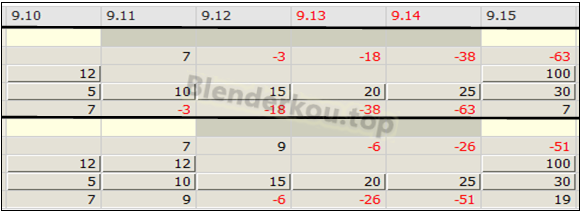
注:如图,两个物料的MRP运算结果。两个物料除容差天数分别为4和3之外,其他的包括预测方法,预测量,采购订单数量,以及其他各个参数都相同。

注:提前期为3,容差日期为4的两张同一物料的MRP结果。当采购订单数为92时,在抵消完12-15日的预测之后,剩余2,与9.11日的7加起来不足以冲销,依然需要下采购申请;而下一张图订单数为93时,恰好将9.11日的预测数冲销。

注:销售订单抵消预测数量。(消耗方法:逆推-前推)当于9.13日下达100的销售订单时,先进行逆推,将在9.13日之前的预测消耗,不足则向9.13日之后消耗。
补给方式:生产
须在物料主数据-计划页签修改补给方式。
 注:如图B00005是主键物料,而B0000501和B0000502是子键物料。B00005:B0000501=1:20;B00005:B0000502=1:3.三个物料提前期均是3天,容差天数为1天。
注:如图B00005是主键物料,而B0000501和B0000502是子键物料。B00005:B0000501=1:20;B00005:B0000502=1:3.三个物料提前期均是3天,容差天数为1天。
图示中,红色框线框出的部分为计划数量。第一个12为计划需求的数量,第二个12则为MRP计算出的、在生产提前期的12,实际上这个12是虚拟的,这个12意味着组成12个成品所需要的所有组件;第一个36是成品所需的该组件数目,第二个36则为采购提前期的36,是为采购申请中的36。

注:此图在上图基础上,添加了一生产订单,生产数量为红色框50。其中,容差天数为1,即50只能冲销18日之前一天的计划数。1002和150均是50主键物料所需的子键数目。
物料需求计划(预测):
MRP对整组物料的设置:【管理-设置-库存-物料组】
库存【管理-设置-库存-仓库】(净值表)与MRP默认基于当前库存量有关。
MRP的提前期确定。
预测页面——点击生成预测,出现选取物料页面。
MRP需要注意的问题:
当BOM包含二级BOM时,如果需要得到二级BOM最底层的物料建议,则必须将一级BOM子键物料,即二级BOM主键物料,其补给方式设置为“生产”。
SELECT T0.[CardCode], T0.[Balance],
业务伙伴=CASE WHEN T0.[CardType]=N'S'
THEN N'供应商' WHEN T0.[CardType]=N'C'
THEN N'客户' ELSE N'潜在客户'
END FROM OCRD T0
ORDR T0 inner join RDR1 T1 on T0.DocEntry =
T1.DocEntry left join DLN1 T2 on T1.DocEntry=
T2.DocEntry
AND T1.LINENUM =T2.BASELINE

扫描二维码,关注我的公众号,第一时间获取文章!
【情景分析】
退货(收货/交货)
退货的三种情境:
收货后退货:退货-复制从“收货”。
收货并开发票后退货;直接做贷项。
收货、开发票并结账后退货:做贷项、并取消付款。
价格清单:(四类:优先级④>③>②>①→用销售订单尝试)
①价格清单:【库存→价格清单→价格清单】
(双击行,打开行明细手动设置)
注:从【业务伙伴主数据-付款条款】绑定
②期间和数量折扣:【库存→价格清单→期间和数量折扣】
(双击行,打开行明细手动设置-折扣期效:针对特定物料)
③折扣组:【库存→价格清单→特殊价格→折扣组】
(首先对物料进行分组:针对特定客户、特定物料组)
④业务伙伴特殊价格:业务后半主数据→右键(业务伙伴特殊价格)
【库存→价格清单→特殊价格】
(针对特定客户、特定物料)
单据折扣(现金):单次交易折扣,表格设置(文档)
业务伙伴折扣绑定:业务伙伴→付款条款页签
注:确定单价与毛价的区别。
序列号和批次号管理(注:针对仓库管理,因此对订单没有影响):
注:序列号 和批次 两种管理方式 对订单(采购和销售)没有影响。
“仅下达(仅用于发货)”对采购收货(入库)没有影响;
“在每笔交易中”对收货(入库)有影响。
出库时都需要序列号和批次号:批次-仅出货 需要在系统中设置。
(批次管理:将对话框的更新改成完成)
(库存 收货单)
注:序列号管理-页签(表示单据筛选)。
交货合并/付款合并(销售/采购)
付款合并:在子公司主数据的会计 页签的“合并业务合作伙伴”中选出母公司,之后对两个公司分别进行交货—开发票业务,付款时,只需要在付款单据上选出母公司,即可显示出子公司的交易发票。(分别开发票)
交货合并:两家公司分别交货,开发票时,只需打开母公司,复制从即会显示出子公司的交货业务,添加发票,然后进行付款。
【用户自定义字段】
用户定义字段(用户表)【工具-定制工具】
用户定义字段:
譬如营销单据:点开营销单据,在标题 / 行,或者其他属性中,点击添加字段,对添加字段进行描述。然后从营销单据中打开,“左侧 / 行明细”中就会出现新添加的字段。
在字表中添加列字段,就应该在营销单据的“行”里添加,然后在营销单据中打开就会显示。
注:要想把自定义字段填写框变大,只需将字段长度变大。
(基本例子见:SAP B1·存储过程—外协加工)
附:用户自定义字段权限设置:(只允许部分修改或使用自定义字段)
1.在营销单据中打开自定义字段,
2.在“工具-定制工具-设置”中选取可见或活跃(能否修改);
3.在权限设置中将自定义字段屏蔽。
用户自定义表:(主从表)主表(主数据),从表(主数据行)。
给主从表分别添加明细字段,(用户定义字段)然后对其注册——注册时,勾选定义字段,注册完成。从默认表格打开注册的表,就能继之打开主表和从表。
工具-定制工具-用户自定义表,创建两个表(主数据和主数据行);
用户自定义字段-用户表,添加字段;
工具-定制工具-对象注册向导;
默认格式(矩阵样式,或者菜单标题);
用户注册第六步,设置下级默认表格字段;
添加数据;写相关的格式化搜索。
【格式化搜索】
(建立一个空库,然后自行导入数据)
【DTW安装(Data Transfer Workbench)】
主要用来导数据:
SAP 8.81 PL04安装文件包——Packages文件包——Data Transfer Workbench文件包(打开-安装)
进入时,有一个界面需要选择Server,数据库等。
(先让客户自己录入数据)(进入界面:蓝色界面)
(单一主数据、主从表主数据)
打开DTW:开始--所有程序--SBO--Data Migration—DTW
点击Log on,到“进入界面”。
导出模板:(直接从安装文件中获取数据整理模板):
E:Program FilesSAPData Transfer WorkbenchTemplatesTemplates
但如果包含自定义字段,则需要在数据整理模板中手工添加;或者从登陆该公司数据库导出。
具体操作:Templates—Customize Templates—Select Object(选择对象)---(具体模板:快捷键Ctrl+M);
比如—Inventory—Item Master Data(OITM:物料主数据)(点击OK)---在Items上点击右键
—Create Template for the Structure(选择创建的地方:路径)。
Egg. Inventory—Item Master Data(物料主数据:OITM,单一主数据)
(模板第一行为文本备注行)
整理数据:在模板中整理数据,必须按照模板文本备注的信息规定来填写。
数据整理好之后,另存为 .csv 格式。
导入数据:import
在选择数据类型时,出现这个界面:

安装程序的数据:税务代码,银行,等等;
主数据: 物料主数据、业务伙伴主数据等等(OITM);
交易数据: 销售发票,采购订单等等(BOM)。

如果出现一条或更多的错误,则取消导入并回滚;
忽略所有错误并导入有效记录;
导入有效记录,直到存在10条错误。
(Run Simulation :模拟运行)
导入数据:(BOM:OITT,主从表主数据)
子件编号、母件编号,
(BOM主从表)
创建导出模板(Ctrl+M)选择生产(Production)
主表复制数据时,必须复制这三列:Code,TreeType(生产为P),Quantity
从表复制数据时,需要一一对应。(从查询接口ITT1表中对应)
导入时,选择transactional那一行。
(DTW导入数据错误类型)
(注:最好从.xlsx格式另存为.csv格式,并要从.xlt格式另存)
DTW(自动识别)
数字必须按数字格式输入,而不是”文本格式”或汉字。
不能与原有的重复,不然会报错(Add过程时)。
数据不能超过一定值(存数过程控制)。
分数应该改成小数形式,不然会以日期形式显示出来。
从错误类型2可以看出,BOM导入时是先导子键然后再倒主键;因为如果相反的话,出现的错误应该就直接是错误类型4。但实际上,如果主子键都不存在的话,出现的错误时类型2。
导入BOM的出错:
Can not find this object in B1 application define or object define.
不能在B1应用程序定义或对象定义翻译找到该对象。
Enter valid Code [ITT1.Code][line:2] application define or object define.
输入有效的代码[ itt1.代码] [ 2 ]:应用定义或对象定义。(如果是BOM,那估计是子键编号在系统中不存在。)
Application define or object define error:65171
定义或定义.应用对象:65171误差[OITT.Code],”
No matching records found (ODBC-2028)’OITT’
[oitt.代码],“未找到匹配的记录(odbc-2028)”(系统中可能不存在主键的主数据)
CserverDate:SetPropertyValue faild:Value must be numeric in property。Quantity of ProductTreeLine
失败:值必须是数字类型。(分数变日期,数字类型变文本类型等)
Component Item tree not found
翻译:组件项目树没有发现。
有可能是数据类型出错:文本/常规/数字;
也有可能主表数据跟子表数据(主键)对不上;数据缺失或不同。
Item already define at a higher level in the protect tree.(Itt1.Code[line:1],’Row.no.1 ’)
翻译:项目已经确定在树的保护层级(itt1。[ 1 ]:代码行,'row。1号)
可能是 BOM主键和子键存在重复关系,或存在相互引用关系。
也可能子表中的项目重复。
(除了表中的数据外,也可能和库中的数据发生这些关系。)
This entry already exists in the following teble (ODBC-2035)
下面的表已经存在此条目(即已经存在了的)。
如图(测试):

没有ItemCode,意味着没有主键,没有识别性。
DTW一般错误的解决方法:

错误类型:模板错误,Excel多几列,(空值列)
注明:当DTW出现要建立ELEMENT选项时,查看表格是否多出几列(有可能是空值列)。

翻译:应用程序发生未处理的异常。如果您单击“继续”,应用程序将忽略此错误并尝试继续。如果点击“退出”,该应用程序将立即关闭:invalidargument =值“4”不是有效的“索引”的参数名称:指数。
这一步应为DTW本身的错误,点击Continue,刷新出一条数据。
经验:操作速度不要太快。

值不能为空,参数名称:争论“数组”是没有什么
(原因:csv文件可能正打开。)同样是表格可能多出几列。
(从客户所给的表到可用表)
定位:Ctrl+G(选择空位),定位到上一个值,按Ctrl+Enter
Ctrl + 1 :设置单元格格式
MID 取值函数
比如,A1:123456789,MID(A1,4,5)=45678,即从第四位取五个数。
(但用函数的时候,必须是首次向单元格里输入数据)
Sheet5 (截取:从A2到E2)
B2=TRIM(A2) TRIM:去空格函数。
C2=Len(B2) Len:计算字符函数。
D2=C2-1
E2=Right(B2,D2)
Sheet6 (填充)
在A列最低端随便打数字(数据),选中A列,定制(查找与选择-定制条件,或者Ctrl + G),选择空值;然后写入A3值=A2(直接写,不要点鼠标,保持A列选中),按Ctrl + Enter键。(记着开始在最低端随便打入的数字是否要修改。)
Sheet7 (筛选)
选中A列,点筛选(工具栏),在筛选下拉框中取消”空白”,即显示(G2,J6);同时,可以将这一部分复制或者剪切,或者选中空白行并删除,然后进行”全选”,即显示L、M、N三列。
怎样去掉重复值:
方法一: 假设A列为原始数据, 在B1输入,=SUM(1/COUNTIF(A$1:A1,A1)) 按Ctrl+Shit+Enter (输完有个大括号) 即:{=SUM(1/COUNTIF(A$1:A1,A1)) } 然后点B1右下角,出现十字架后下拉即可
然后高级筛选把B列中不等于1的数筛选出来,删除,剩下的就是不重复的数据了.
方法一:(表格比较多数据) 1.如果表格比较多数据,而且是数字或是数字式的文本(即不含文字)可以先按你要找重复数据的那一列数据排序,然后在B2输入: =A1-A2 ,然后下拉, 最后是筛选B列等于0的全部删掉, 2.如果是文字格式又有数字格式又或是混合式的可以先排序,然后在B2输入, =if(A1=A2,'Y','N'),然后筛选B列为Y的,全部删掉就OK了.
Ctrl+F:查找、替换。
筛选、排序、标注、截取(Excel公式)
(例子为Excel公式模板1文件)
VLOOKUP列向查找函数
HLOOKUP行向查找函数
利用这个函数:=VLOOKUP(C2,Sheet2!$A$2:$B$8,2,FALSE)
(C2是sheet1的C2;2 是A2:B8空间的第二列。$$是绝对引用,将A2:B2固定起来。
匹配要将前后匹配顺序控制好:用数字匹配名称。)
把现有数据(客户会提供一份现成数据)粘贴到模板,然后存为 .csv格式。
如果导出成功但不显示,那就重装一下office。
粘贴到模板的时候要一一对应,因此要使用Vlookup公式匹配信息。
(如果不能直接加拖动,那么可以建立,然后共享)
管理·增强模块·参数配置·注册增强模块:SAPExcelCope(手动)
断开连接——开始(连接)
复制表的第一行必须要有代码数字。
【水晶报表】
前注:
导出表,
选字段
表链接:【视图-字段资源管理器】--(右边)数据库字段(右键-数据库专家)--(数据/链接页签)。OLE DB库-admin-SI_I库
注:“链接”页签只有在选中-表-之后才能显示。
eg,在选字段过程中选中OCRD,OITM,OPOR,POR1四个表,然后点链接页签,(根据表关系做链接)。--确定-刷新。
页眉-右键节专家Pagenumber>1
(抑制显示)
报表尾(显示结果为阴影部分)
数字类型:Tahoma字体
英文:Times new roman字体。
文档属性:文件-文档属性(摘要信息),填写相关文档的基本属性。
主要内容:
===============标题设置==================
【文件-摘要信息】
在‘摘要’ 页签添加 ”标题“ 和”主题“ ”作者“ 等基础信息。
然后在“特殊字段”中将“报表标题”拖人报表头,即插入报表的标题。
===============格 式 设 置=================
包括字体、大小、居中、颜色等一般格式的设置。
删除字段;平衡字段间距(手动操作)
注:
数字显示格式:如果第一位为0的数字(比如小数0.01)不显示第一位“0”,
获取方法:右键-设置字段格式—数字·自定义·数字—前导零。
==================选择数据源=====================
字段资源管理器:
1. 数据库字段(右键)--设置数据源位置;
2. 然后从下面替选框中选出数据库;
3. 选中要被替换的表(更新才可操作),在替选框选出新表,更新。
===============选 择 数 据=================
1. 点击专家工具栏里的“选择专家”进行数据选择,选择字段;
2. 然后对字段进行条件选择,刷新数据。
=============选择数据1:参数Dockey@设置: ==========
参数设置:
第一步:创建参数;
第二步:在“选择专家”中引用参数。
Dockey@:参数设置,即整体从中设置条件,以获取特定部分。(静态 / 动态)
参数字段(右侧)——新建Dockey@——选择专家(工具栏)——(等于Dockey@)
注:新建的Dockey@,在进行新建参数时,点击“操作(附加所有数据库值)”,再在“值选项”栏目的文本提示中确定需要提示的文本内容。这样就能在选择数据时根据下拉框,而不是随意输入数据。
比如:ORDR.DocNum = (选择)Dockey@
在设计页签按“F5”可进行重新输入参数数据。
删除参数:在选择专家的记录里,将ORDR.DocNum =(选择)Dockey@改变,即不按照参数来显示数据。
删除参数之前,要首先删除引用该字段的“选择专家”或“公式字段”。
级联参数:(暂未测试)
高级参数:在建立参数字段时,点击“操作(附加所有数据库值)”,并进行这一步——在“值选项”区域中,将“允许多个值”的值改成“真”,即为用户提供多个参数值。
参数可以放报表头:
=================组合字段===================
举例:
拖入一文本框;
将供应商编号拖入文本框内,加注 ‘ :‘和空格符号;
将供应商名称拖入冒号后面——
即显示所要求的两个字段的组合(注:这里的字段应为表中的字段)。
================分组(与排序)==============
举例说明:
1. 首先建立销售订单报表(若不设置参数,则预览数据为数据库所有数据);
2. 点击“工具栏-组专家 ”,在可用字段中选中分组依据;(或者从‘插入’——‘组’处打开该工具)
3. 在“分组依据 ”对话框,按“每月/每周/每日”分组,以及升序/降序,以及其他选项;
4. 分组之后,点击组名,即可单独显示本组,并移动组标题;
5. 删除组:在页眉上点击
(注:可以在Dockey@分页之后进行小分组)
分组,选项-公用页签,按记录排序和分组:要选中分组的字段。
注:分组可以按照公式字段,即这一点扩大了分组的方式。
注:分组按字段长度:
步骤:1.建立一个公式字段,编辑公式:Len(“该字段”)
2.分组时,这个公式字段就会显示在“可用字段”中。
分组按首字母:
步骤:1.建立一个公式字段,编辑公式:{DLN1.ItemCode}[1]
2.分组时,选中该公式字段。
注明:[a]指代字符串的第a位对应的值。
(暂时不能进行层次分组。)
注:分组排序
步骤:1.更改组-公用页签(按升序下拉栏)
2.选择“按指定顺序”,命名组,新建,然后定义命名组。
3.(更改指定顺序)。
注:根据组查详细资料
步骤:1.将详细资料抑制显示(或隐藏);
2.然后将字段复制移动到组;
3.预览效果,单击组头则显示出组明细。
注:组头为空时,不显示本组。
步骤:1.
○ 水晶报表组内分页
1. 按某个字段分组(组内数据较多);
2. 详细资料-节专家-分页-可见记录(每页显示5行);
3. 组专家-选项-“在每个页面重复组头”;
4. 组尾-节专家-分页-“之后新建页”;
5. 运行总计字段-(要汇总字段、汇总类型(计数)、对于每个记录、组更改时);
6. 将“运行总计字段”拖入组头,可以看见此“计数”应为每页显示组的第一条数据的计数序号,据此写公式;
7. 在“公式字段”编辑新公式,拖入需求位置:
numbervar x1;
numbervar x2;
numbervar p1;
numbervar p2;
x1:=count({RDR1.Dscription},{@@按公式分组}); //x1为每个组最后一条数据的数据编号
p1:=Roundup(x1/5); //p1为总页码,向上取整。
x2:={#运行总计}; //得到当前行组内序号
p2:=Roundup(x2/5); //根据每页显示行得到当前页码
'第'+totext(p2,0)+'页'+'/'+'共' +totext(p1,0)+'页' //组合;totext,即将数字型转化为字符型。
===============汇总与分组汇总=============
1. 在工具栏中点击”汇总”按钮,选择汇总字段,求和,并在汇总位置选取-按组汇总,即可得到结果。
2.计算汇总位置为:报表尾.
注:没有对组的汇总进行汇总,组的汇总就是组汇总对象的全汇总。
==================运行总计字段============================
================排序=================
○ 记录排序专家(工具栏):按字段属性进行排序。
选择记录排序专家,选择字段(升序或降序)。
注:也可以按照多重字段进行排序(层次性)
○ 创建排序控件:
条件:需有组,表头必须放在页眉栏。
步骤:在表头的字段上点击右键,选择绑定排序控件,然后即弹出“排序控件”对话框,选择“组”,即会出现上下箭头图标类型的控件。在预览界面显示的控件,点击上下箭头,即会自动选择组的大小排序。
或要添加新文本对象,则点击菜单栏“插入”,选择“排序控件”,选择“组”,弹出文本对象,然后编辑文本。
○ 组排序:菜单栏“报表”—“组排序专家”
==============插入节================
○ 节专家(工具栏):
=========插入网格/标尺/准线===========
○ 设计报表时为明确位置,可以插入网格、标尺等来校正(两种方法):
1. 文件-选项(T)-网格
2. 视图-准线(网格/标尺)。
==============插入子报表==================
○ 插入子报表初步:
在报表尾选中要插入子报表的位置,“插入-子报表”,然后按照常规方法制作报表。
比如,销售员本月销售额总计表,仓库货物出库数量表。
问题:怎样使子报表的选择参数与母报表的选择参数同时进行,即随着母表参数范围变动?
○ 子报表添加“页眉”:
1.在“字段资源管理器”中的“公式字段”新建公式字段,
2.输入名称,编辑公式:
whilereadingrecords;
true;
3.按此公式字段插入组,在组选项中选择“在每个页面上重复组页眉(组头)”;
(子报表页眉处可以添加页码,第一页页码可以添加到报表头(在节专家中将第一页抑制)。)
○ 子报表添加“页脚”:
○第一页之后创建页脚/页眉
1. 页脚添加内容;
2. 选择“节专家”,选中页眉节或者页脚节;
3. 选中“抑制显示”(右侧),点开“公式工作室”;
4. 编辑公式:PageNumber=1,保存并关闭,功能即实现。
○自动换行
步骤:1. 字段-设置字段格式(右键)-公用页签-勾选可以增大。
2. 打开节专家,在详细资料中选中“延续到后续节”;
3. 设置底线:设置线格式,勾选“打印时扩展到节的底部”。
○ 有条件地设置页边距
1. 文件-页面设置
2. 在边距上、下、左、右处写公式。
上边距公式:
If remainder(PageNumber,2)=0
then 360
else 280
左边距公式
If CurrentPageOrientation =crPortrait
then 300
else 1000
==================金额大写==================
○
在“字段资源管理器-公式字段”里新建公式,命名“金额大写转换”;
将转换语句复制进去,然后修改字段:Totext函数里的字段需要为本表相关要转换的字段;
保存并关闭,运行。
=================每页显示确定的行=====================
○ 每页显示确定的行
节专家-详细资料-分页页签
在“可见记录”填入确定的行数。确定。
( 怎样让空值也显示出来(保证确定的5行,则最后一页需用空白行来填补。)?)
分别建立b、c、d、e四个详细资料,对每一个详细资料进行条件抑制。(节专家-抑制显示)抑制的公式如下:
Count 统计数目;即 其中(Count() Mod 5 )中,Count()和5是对等的。Count()的返回值除以5取余。
If Count({RDR1.ItemCode}) mod 5>0 and Count({RDR1.ItemCode}) mod 5 <=4 and onlastrecord then;(>0)
If Count({RDR1.ItemCode}) mod 5>0 and Count({RDR1.ItemCode}) mod 5 <=3 and onlastrecord then;(0<n<=3)
If Count({RDR1.ItemCode}) mod 5>0 and Count({RDR1.ItemCode}) mod 5 <=2 and onlastrecord then;(0<n<=2)
If Count({RDR1.ItemCode}) mod 5>0 and Count({RDR1.ItemCode}) mod 5 <=1 and onlastrecord then;(0<n<=1)
false
else
true
注意:详细资料a不能勾选“延伸到后续节”。
参考:http://blog.csdn.net/babyt/article/details/4610085
○ 每页最多显示N行
方法1. 详细资料节专家-分页-可见记录(填写数字N);
方法2. 详细资料节专家-分页-之前分建页(编写公式RecordNumber mod N =0)
两者区别:假设N=5“可见记录”只针对“详细资料”部分,即第一页会显示包括“页眉”,相当于6条数据;“之前分建页”则显示包括“页眉”总共5条数据。
○
=================对字符串建立公式=====================
○对字段建立公式
作用:对确定的字段设立条件。
操作:(右键·设置字段格式—公用页签—显示字符串)
选中该字段,右键-在公式中查找;
在“格式设置公式”的“详细资料”里找到该字段;
点击右键-新建格式设置公式,在“新建格式设置公式”里选中“显示字符串”,即对字符串建立公式;
然后在公示栏添加公式。
让较长的字段数据只显示固定长度的值(20):
left({RDR1.Dscription},20)
即取Dscription字段的左边20个字符。
将“-无销售员工-”显示为“无”:
If {OSLP.SlpName}='-无销售员工-'
Then '无'
else {OSLP.SlpName}
将“价格”超过10000的用红颜色标示:(选择字体-颜色)
If {DLN1.Price}>10000
then Red
else Black
○ 选择公式(报表-选择公式)
(注1:类似于选择专家,只不过是用公式来表达:即使用公式选择记录。)
(注2:选择公式的返回值是一个布尔值:是/否、真/假等等。)
(注3:在公式专家里如果有多个公式,则需要用and连接。)
选择物料代码以‘C’开头的相关数据:
{DLN1.ItemCode} Startswith 'C' 或
not ({DLN1.ItemCode} Startswith 'B') (不是以B开头的数据)
关于日期的选择:
{ODLN.DocDueDate} < Date (2014,09,18) 日期时间:(2014,09,18, 00,00,00)
{ODLN.DocDueDate} in Date (2014,09,17) to Date (2014,09,18)
In Date Time
关于数据的选择:
{DLN1.LineTotal} > 100000 // {DLN1.LineTotal}> 1000 and {DLN1.LineTotal} < 100000
关于字段长度的选择:
Len ({DLN1.ItemCode}) >6
预置日期
{ODLN.DocDueDate} in LastFullMonth(利用上个月整月的数据)
not ({ODLN.DocDueDate} in LastFullMonth)
Day ({ODLN.DocDueDate}) in [16,18] (指代16或18)
Day ({ODLN.DocDueDate}) in [16 to 18] (指代16~18)
Month()
公式的相关错误类型:大小写字母区别。
If语句应始终包含“Else”。
○ 添加公式字段
1. 运行总计(汇总)
whileprintingrecords;
currencyvar amount;
amount:=amount+{DLN1.LineTotal}
重置总计(将总计重置为0)
whileprintingrecords;
currencyvar amount:=0;
组小计
whileprintingrecords;
currencyvar amount;
○ 两个字段组合
1. 字段混合:(建立新的公式字段)
Left ({DLN1.ItemCode},2) + right ({DLN1.Dscription},5)
Left ({DLN1.ItemCode},1) & right ({DLN1.Dscription},5)(效果相同)
○ 添加水印
在页眉处,点击节专家。
插入新页眉,勾选“延伸到后续页”;
在新页眉处添加字符串,字体变大,颜色为“银色”(放到需要的地方);
○合并数据(不同生产订单的相同物料,同时发料时,即可以将之合并)
1、按 “物料代码” 分组;
2、新建公式x1,编辑SUM({数量字段},{物料代码字段});
3、在“组头”放置“物料代码字段”和“公式字段x1”,抑制显示其他节(隐藏其他节)。
也可以先在数据库分组(通过SQL语句)求和后,再填入报表形式如: Select 物料代码,Sum(数量) AS 数量 From 表 group by 物料代码......
○ 创建运行总计 P_70
创建专用汇总/连续增量总计
适用内容:
· 显示逐条计算记录的总累计值
· 不考虑报表分组来计算总计值
· 有条件地计算某个值的总计
· 在组选择公式应用后计算某个值的总计
· 计算一对多链接关系中主表的总计值
运行总计位置说明:(运行总计字段放到如下位置所显示的效果:其中所述,所有“第一个”或“最后一个”记录,都表示“包括该记录”。)
报表头: 报表的第一个记录。 |
页 眉: 直到当前页上第一个记录为止的所有记录。 |
组 头: 直到当前组中第一个记录为止的所有记录。 |
详细资料: 直到该记录为止的所有记录。 |
组 尾: 直到当前页上最后一个记录为止的所有记录。 |
页 脚: 直到当前组中最后一个记录为止的所有记录。 |
报表尾: 报表中的所有记录。 |
新建“运行总计”:
①字段资源管理器—运行总计字段--右击(新建);
②汇总名称、字段、类型,求值(对于每一个记录),重置(从不)。
③点击确定。将新添加的字段拖入上述所说的位置,查看效果。
④新建“组运行总计”:其中只是修改一个内容,即重置(组更改时)。然后将结果放入组尾。
Eg. 求值(选择公式):{OSLP.SlpName}='张涛',即结果只汇总该销售员的业绩。
其他功能:计数功能。
在“汇总类型”中有选项:计数/非重复计数
计数:如果是对每一条记录计数时,选择“对于每一个记录”;如果是对组进行技术时,选择“组更改时”。
(效果等同于“记录号”“组号”。)
非重复计数:当词条数据的“要汇总字段”和前面的数据重复时,计数保持不变。
====================添加命令======================
○添加命令:
(如生产订单必须“已审批”之后才能打印()
在数据库专家-选择数据库时,选择“添加命令”,而不是选择几张表链接。
在“添加命令”中写命令语句。如同查询语句一样,查询字段并写相关条件。(语句中写相关条件)
=============CR报表与PLD格式报表的转换==============
【水晶表-具体单据】
日记账分录:其中借方和贷方的总计,由“汇总”的来。
具体步骤:插入-汇总-(选择条件)。
================插入圆角框设置====================
插入框:
点击框,(右键)——设置框格式(圆角 / 框页签)
在“圆角”中进行设置角度。
===============交叉表===================
交叉表只能放在报表头-报表尾。
======================================
=======================================================================================================
水晶报表相关问题处理
○处理字符串太长:
截取一部分(比如Len(10))
自动换行(字段格式-公用页签-可以增大)
点击字段,设置格式,“两端对齐”。
数据截断/连接。
报表模板
嵌入式对象
容器文档OLE对象
字典
转换借口文件
分组标识器
子报表建页脚。
数组:95;变量-100
运算符102
页合计。
P_84,85,86,--90,91-93
95-105
P_110
相关问题:
将两个表的数据塞到一个datatable里。
怎样链接两个数据库。
PULL和PUSH。
水晶报表写存储过程。
根据组查详细信息:将详细资料抑制住,让后将字段全复制到组头。
参数设置:
转换数据源:即从一个电脑转到另一个电脑,水晶报表就需要转换到另一个数据库。
if 条件1 then 结果1 //条件语句。
else结果2
添加表链接:从水晶报表中打开“数据库专家”,插入要求的表,比如“OPOR”;
添加新报表:(页眉、详细资料、报表尾、页脚)报表尾只在所有报表的最后显示,页眉则是在每一页显示。(注意报表头、页眉、详细资料、报表尾等区域的显示格式。)
参数设置:即在所有报表中添加选择条件,选出特定的报表。
导入系统:【打开一张单据—格式设计器—管理格式—导入】
选取文件位置—选取内容类型—完成。
从系统中打开:打开系统,选取(采购报表),查找到单据(按编号),在文件页签中选择“预览格式”,进行预览。
PLD打印格式:打开一张单据,点击“格式设计器”,选一个默认格式-管理格式-编辑,然后另存为(格式名字要对),在另存为的文件格式中进行修改、练习。
注:另一种打来方式:管理-设置-常规-报表及打印格式管理器。
注:PLD打印格式可以转换成水晶报表打印格式,不过需要转换工具。
视图相关:
先写SQL语句,制作一张视图;(从查询语句,或者数据库)即从各个已知表中选取字段,将字段汇总到一个视图中。
从水晶报表打开,(数据库专家,创建新连接,选择库,视图……),然后选取这些字段。
创建表的相关格式
Distinct,去虫函数。
在数据库创建视图(字段从不同的表中获取,从查询接口)
CREATE VIEW opor01 (创建视图)
AS
SELECT T1.[DocNum], T1.[DocType], T1.[CANCELED], T1.[CardCode], T1.[CardName], T1.[DocDate], T1.[DocDueDate], T1.[CntctCode], T0.[ItemCode], T0.[Quantity], T0.[ShipDate], T0.[Price], T0.[LineTotal], T2.[CardCode],T2.[CardType], T3.[ItmsGrpCod], T4.[SlpName]
FROM POR1 T0
INNER JOIN OPOR T1 ON T0.DocEntry = T1.DocEntry
INNER JOIN OCRD T2 ON T0.BaseCard = T2.CardCode
INNER JOIN OITM T3 ON T0.ItemCode = T3.ItemCode
INNER JOIN OSLP T4 ON T0.SlpCode = T4.SlpCode
WHERE T1.[CANCELED] =N'N'
create view hhhh
as
select t0.DocNum 单据号 ,t0.CardCode ,t0.CardName ,t1.ItemCode ,t1.Dscription ,t1.Quantity
from ordr t0 inner join RDR1 t1 on t0.DocEntry =t1.DocEntry
直接添加语句(表、视图)
水晶报表-空白报表—OLE-DB库—for SQL-Server(完成)
---登陆 –选择数据库,(完成)
添加命令-将语句输入,(确定)从数据库专家中打开,右键编辑。
把A数据库的数据调用到B数据库,就应把A的视图在B中也创建一次。
报表:汇总、分组,
生产订单与销售订单的相关链接:
生产订单右上角:销售订单;(生产订单原编号),如果需要链接其他非现成的字段,则可以在字段中添加。
消费订单执行情况,
二级分组:
代码链接和业务伙伴编号链接(联系人编号表,代码)
水晶报表:选择专家。
销售订单与生产订单的链接(语句):
CREATE VIEW X1
AS
SELECT
T0.[DocNum], T0.[DocType], T0.[CardCode], T0.[CardName], T0.[DocDate],
T0.[DocDueDate], T0.[DocRate], T0.[DocTotal],
T1.[LineNum], T1.[BaseType], T1.[BaseLine], T1.[Quantity], T1.[Price], T1.[LineTotal],
T2.[OriginAbs], T2.[OriginNum],
T3.[BaseQty]
FROM ORDR T0
INNER JOIN RDR1 T1 ON T0.DocEntry = T1.DocEntry left join OWOR T2 on T0.DocNum = T2.OriginNum
INNER JOIN WOR1 T3 ON T2.DocEntry = T3.DocEntry
WHERE T0.[CANCELED] =N'N'
数据库修改:选中数据库,右键-编写视图脚本为-(从Alter中打开)
静态数据整理(BOM,OITM(主数据))
Excel表格整理:删除整项(比较物料的主子键关系项):选中主键列,查重(条件格式-突出单元格格式-重复项)并作标记;然后用查询(手动输入重复项的内容),保留第一项,然后手动删除其余项。
或者从上往下,直接删除标记的(不能同时删除两个相同的),然后后面本来标记因前面的删除而变成唯一的那一项会自动去掉标记。
OITM主数据:发料方式,计划方法(补料方式)
发料方式:手动(M),倒冲(B)
计划方法(MRP) 补料方式:生产(M),采购(B)
成品:补料方式(M)
【遗留问题】
1. 进项税/销项税;进项税是企业买东西时记在采购总价中的增值税款,销项税是企业向外卖东西时收到的销售总价中的增值税款,每个月企业拿所有的销项税额减去进项税,如果是正数就要向税务局交税,如果是零或者负数就不用交了。
2.(财务36页)【冻结过账日期较早单据】和【允许将来过账日期】为什么会发生冲突?
3. 启动GB数据接口会有什么效果?【系统初始化-公司详细信息】
4. 在企业上SAP系统时,仓库等拥有一部分数据,为使系统不产生财务分录(库存-收货),该如何设置物料主数据 中的仓库数据。
5. (库存27页)如何添加?
6. 汇率及索引:汇率中的数据,是外币兑人民币还是人民币对外币?(外币兑人民币)
7. 税收组中添加一组税收,结果显示“无效货币值”?
8. 日记账分录如何与客户挂钩? (录入科目余额?)
9. 为什么要设置最低库存(安全库存)?
10. 如何查看IP?
11. 流程图
12. 在营销单据中显示的数量是度量单位,而在库存收货中显示的数量却是 最小计量单位,怎么回事 ?
13. 物料主记录
14. 采购确认向导,即由销售引出采购,那么中间的差价如何体现出来?(折扣?)
15. 由于市场价格随时变化,那么报价单能否设置成随时变动的?
16. 把物料主数据的信息添加到销售订单的行里,在添加销售订单时自动带出。 在物料主数据中添加“属性”,使这个属性在销售订单中显示出来。
17. 给业务伙伴添加“属性”,使这个属性在订单中显示出来。
18. 给表添加字段。
19. 永续盘存的条件和意义。
20. 信用额度。
21. 汇率及索引中的索引(指数)是什么意思。
22. 打印格式。(水晶报表)
23. 成本中心与分配规则有什么区别?(收入和费用科目,成本的分配分摊)
24. 【管理-系统初始化-常规设置】的“业务伙伴”页签中,“客户活动限制”下面的那一部分是什么意思。
25. “日记账分录 ”中,子表中包括业务伙伴/总账科目列,那么如果记账为业务伙伴,那么这记的到底是什么?资产还是负债,还是别的?(中转科目:从发票到收款的一个中转科目。)
26. 某公司由于SAP系统运行不太理想,因此想将系统数据全部初始化,重新使用。这个可行么?
【相关问题处理】
问题处理1:
问题情景:在添加物料主数据时,选择价格清单,填写价格时的报错。

问题处理2:
远程:运行mstsc
远程,从远程电脑上复制文件或将本机文件复制到远程电脑上。


问题处理3:BOM子键仓库统一改成同一仓库(适应条码系统),那么在运行MRP时,产生的订单建议还能否按仓库筛选(其中,物料主数据中的仓库不改变)。
可以的。
问题处理4:物料补给方式能够可以通过数据库建立新表,然后从新表中更新引用过来?
可以的。
期初开账所面临的问题:
(时间点要确定)
1) 把所有订单类的单据录入系统;
2) 暂估(交货未开票),先做库存收货
3) 假设有退货,退货做进去
4) 应收账款做服务型发票,
5) 未清收货单(收货未开票),采购收货部分用库存发货发掉
6) 建应付发票,应付账款
7) 预收,预付;科目收付款
8) 生产 在制(生产发料(未清),做生产发料之前做库存收货(注意成本)
9) 导入期初库存
10) 科目总账做好
数据库数据引用
建立一张表,然后将Excel数据复制到这张表。在数据库字段更新时引用这张表里的数据。
这样,就将数据从Excel中复制到SAP系统字段中。
更新语句(Update):
BOM子表中,Code可以全部更新。
自定义字段数据可以全部更新。
默认仓库可以更新。
生产订单状态可以更新。
不要更新BOM,更新BOM会将内容添加一遍,如果是同一张表更新 ,就会把所有物料再添加一遍。
恢复库存:
清除库存四数据:库存量、已提交、已订购、可用量,可取消所有未清订单,然后把所有库存量发货发掉。
也可以:帮助-支持人员-恢复-恢复物料余额。
恢复。
重新期初开账:
1. 使用copyexpress将旧库的相关设置复制过来
注意:用户、用户权限、警报、系统自带的PLD打印格式等不能复制过来,需要自己再去设置。
对于期初开帐整理的顺序:
1. 首先导入订单(采购、销售等)
注意:是未清的采购和销售订单
2. 导入采购入库、退货;销售出库、退货(方法:采购入库--- 先导采购入库 再根据入库时的不含税单价作库存发货,其他以此类推操作,例如销售交货 要提供当时销售交货成本 再库存收货 然后销售交货)
注意:导入暂估数据时,价格必须要有而且要不含税价
3. 导入相关的发票 此部分有两种方法 直接做总数不需要明细可直接做分录 ;明细的话导入单据,参考2;
4.导入库存数量及金额
方法:首先在Excel表格中整理好数据,开启Excelcopy ADDON,在库存收货里面,将对应的物料复制到行明细中。如果库存数据在暂估之前导入,不然你的存货金额是对不上的。
5.最后导入科目余额,完成期初开账,开账结束。
6.拉出资产负债表核对是否准确 查看相关科目余额是否为零,科目余额为零了则本次开账成功。

扫描二维码,关注我的公众号,第一时间获取文章!
知识分享不易,转载请标注来源:http://www.blenderkou.top/contents/2/74.html 版权申明:欢迎转载,但请注明出处。 一些博文中的参考内容因时间久远找不到来源了没有注明,如果侵权请联系我删除。
下一篇
SAP B1查询基础
下一篇:SAP B1查询基础